Windows가 웹캠을 감지하지 못합니까? Windows 또는 Mac 시스템에서 화상 회의 또는 Zoom으로 통화하려고 하면 Mac 또는 Windows에서 Logitech C615 HD 웹캠을 인식하지 못하는 경우가 있습니다.

이 Logitech 웹캠이 작동하지 않음의 원인을 찾으려고 했습니다. 오류가 발생하지만 Logitech C615 카메라 옆에 노란색 느낌표가 표시되며 때로는 카메라 드라이버를 사용할 수 없다는 메시지가 표시될 수도 있습니다.
이런 식으로 Logitech c615 드라이버 오류를 수정하려면 Windows 또는 Mac 시스템에서 Logitech c615 드라이버를 다운로드해야 합니다.
또는 때때로 시스템을 Windows 10으로 업그레이드한 후 많은 사용자가 Windows 10 Logitech c615 HD 웹캠 드라이버를 사용하여 카메라 드라이버가 시스템과 호환되는지 확인하려고 합니다.
Logitech HD 웹캠 C615 드라이버를 다운로드하는 방법
Logitech 카메라와 같은 외부 장치의 경우 웹캠을 PC에 연결하면 Windows 또는 Mac 시스템에서 드라이버가 자동으로 즉시 설치됩니다.
따라서 Logitech C625 드라이버 오류가 발생하면 Windows 10에 호환되지 않는 C615 드라이버가 설치되는 등 Logitech 드라이버가 시스템에서 제대로 설치되지 않았음을 나타냅니다.
그러나 다행스럽게도 Logitech C270 드라이버를 다운로드하는 방법이 또는 다른 Logitech 웹캠 드라이버가 있는 경우 Logitech HD C615 웹캠용 드라이버를 업데이트하는 것은 매우 간단합니다.
Logitech 장치의 모델을 확인한 후 Logitech 웹캠 드라이버를 설치하기 위해 아래에서 하나 이상의 방법을 선택할 수 있습니다.
방법:
- 1:Logitech C615 HD 웹캠 드라이버 자동 업데이트
- 2:Logitech 지원에서 Logitech C615 드라이버 다운로드
- 3:장치 관리자에서 Logitech C615 웹캠 드라이버 업데이트
방법 1:Logitech C615 HD 웹캠 드라이버 자동 업데이트
Logitech C615 드라이버 문제가 발생하는 경우 Logitech 웹캠이 표시되지 않거나 감지되지 않는 것과 같은 다른 많은 카메라 문제가 컴퓨터에 나타날 수 있습니다. 따라서 Logitech 카메라용 C615 드라이버를 빠르게 업데이트하는 것이 좋습니다.
드라이버 부스터 Windows 10용 Logitech C615 드라이버를 제외하고 모든 드라이버를 최신 상태로 유지하는 데 도움이 되는 안정적이고 전문적인 드라이버 도구가 될 수 있습니다. C615 드라이버 오류를 해결하기 위해 Logitech 드라이버를 업데이트하는 것이 좋습니다. .
1. 다운로드 , Driver Booster를 설치하고 실행하십시오.
2. 스캔 버튼.

3. Logitech HD Webcam C615 드라이버 찾기 및 업데이트 입니다.
필요한 경우 모두 업데이트를 선택할 수도 있습니다. 이 드라이버 도구가 업데이트된 모든 드라이버를 다운로드할 수 있도록 합니다. 그런 다음 Windows 10에서 Logitech 웹캠을 사용하여 호환되는 드라이버로 C615 Logitech 웹캠을 감지할 수 있는지 확인할 수 있습니다.
방법 2:Logitech 지원에서 Logitech C615 드라이버 다운로드
Logitech C615 드라이버 오류가 표시되면 Logitech 공식 웹 사이트를 방문하여 웹캠용 드라이버 및 소프트웨어의 최신 패치를 받아야 합니다. 의심할 여지 없이 Logitech 기술자는 웹캠 드라이버 문제를 발견하고 Logitech c615 오류를 탐색하는 데 도움이 되는 새 드라이버나 소프트웨어를 출시하여 사용자에게 수정 사항을 제공했을 수 있습니다.
Logitech에서는 Windows, macOS, Linux 및 Android를 포함한 모든 운영 체제용 드라이버를 사용할 수 있습니다. 따라서 사용자는 Mac용 Logitech HD 웹캠 드라이버도 설치할 수 있습니다.
1. Logitech 지원으로 이동합니다. .
2. 여기에서 Logitech C615 지원 및 소프트웨어로 직접 이동하여 필요한 드라이버와 소프트웨어를 얻을 수 있습니다.
3. 다운로드를 선택합니다. 목록에서.

4. OS를 자동 감지하거나 macOS 11.0과 같은 다른 운영 체제를 선택할 수 있습니다.

5. 다운로드를 클릭합니다. 지금 Logitech HD Webcam C615용 최신 드라이버와 소프트웨어를 다운로드하십시오.
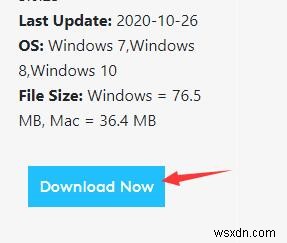
6. 화면의 지시에 따라 설치를 완료하세요.
웹캠을 컴퓨터에 연결하여 Logitech 웹캠이 다른 컴퓨터에서 사용되고 있는지와 같은 Logitech 카메라 오류가 있는지 확인할 수 있습니다. 해결됩니다. 대부분의 경우 Mac 또는 Windows는 C615 웹캠을 감지하여 컴퓨터에서 실행할 수 있습니다.
방법 3:장치 관리자에서 Logitech C615 웹캠 드라이버 업데이트
그렇지 않고 Logitech HD Webcam C615용 Windows 10 드라이버가 있는지 여전히 궁금하다면 장치 관리자를 사용하여 Logitech 드라이버를 업데이트해 보는 것도 좋습니다.
일반적으로 이 Windows 기반 도구는 사용자가 온라인 및 오프라인에서 최신 장치 드라이버를 검색하는 데 도움이 됩니다. 따라서 시간을 내어 C615 웹캠을 수동으로 다운로드할 필요가 없습니다.
1. 장치 관리자를 엽니다. Windows 검색 상자에서.
2. 카메라 확장 을 클릭한 다음 Logitech HD C615 웹캠을 마우스 오른쪽 버튼으로 클릭합니다. 드라이버 업데이트 .

3. "업데이트된 드라이버 소프트웨어 자동 검색을 선택합니다. ".
장치 관리자가 새 버전의 C615 드라이버를 찾으면 시스템 내에서 설치를 완료할 수 있도록 알려줍니다.
어쨌든 Windows 10과 같은 운영 체제가 Logitech C615 HD Webcam을 감지하지 못하므로 위의 방법을 시도하여 호환 가능한 최신 Logitech 드라이버를 설치하여 C615 드라이버 문제를 해결하고 더 나은 카메라 성능을 추구하는 것이 좋습니다.
